Před chvílí Apple po několika dlouhých měsících čekání konečně vydal očekávaný macOS Ventura. Tento operační systém byl, stejně jako iPadOS 16, o několik týdnů odložený, takže jsme museli čekat opravdu nezvykle dlouho. Pokud však patříte mezi uživatele, kteří vlastní podporovaný Mac či MacBook, tak už můžete najíždět do předvoleb systému a aktualizaci stáhnout a nainstalovat. A abyste ihned mohli začít využívat všechny nové funkce, tak se společně v tomto článku podíváme na 10 nejzajímavějších tipů v macOS Ventura, o kterých prostě musíte vědět.
Mohlo by vás zajímat
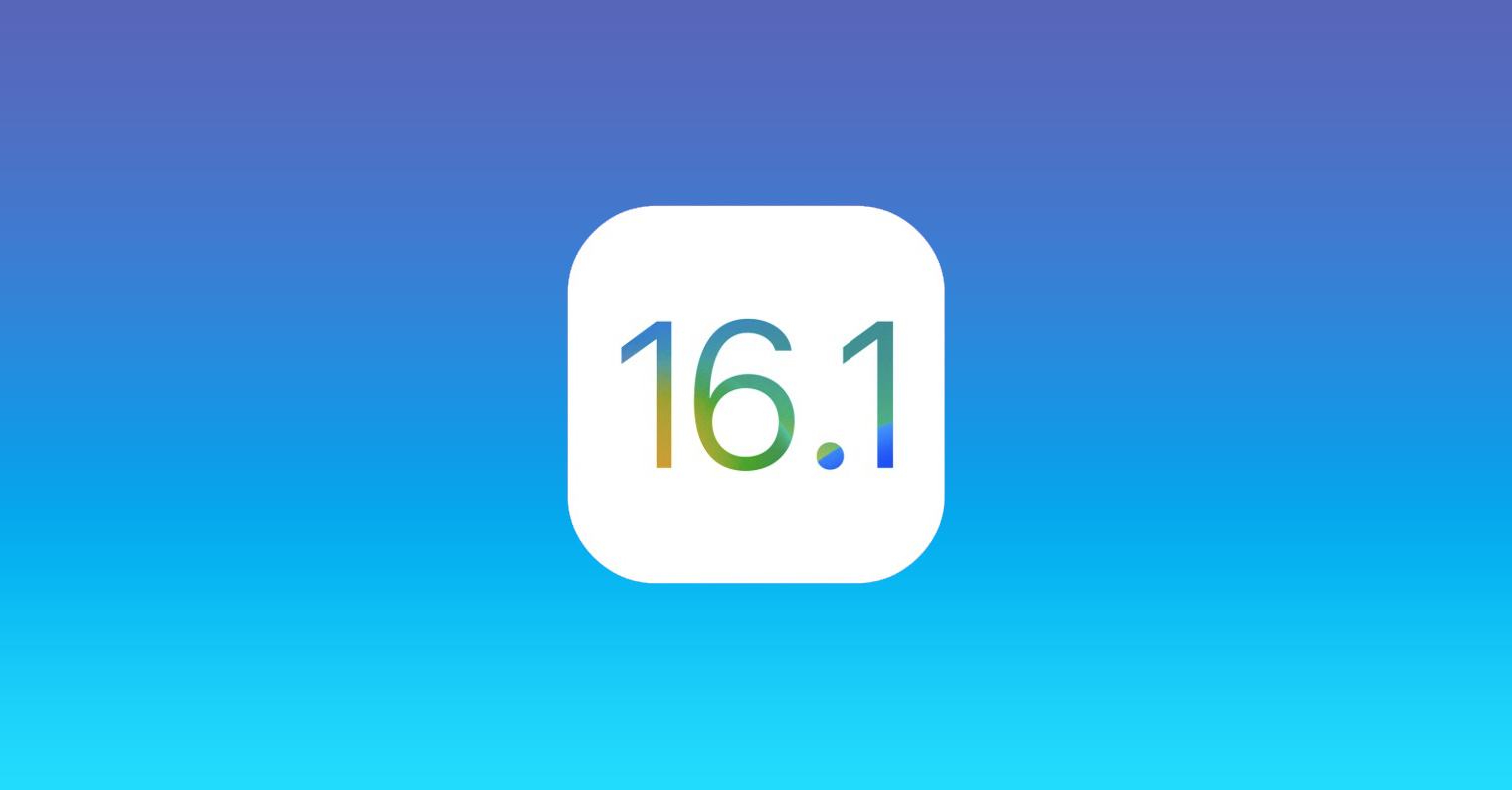
Fotoaparát přes Kontinuitu
Jednou z hlavních novinek macOS Ventura je rozhodně Fotoaparát přes Kontinuitu. Tato funkce konkrétně zajistí možnost připojení iPhonu k Macu, který pak můžete využít jakožto webkameru a mikrofon, takže nemusíte nutně využívat vestavěnou kameru. Využitím iPhonu získáte lepší kvalitu, a pokud máte ultra-širokoúhlý fotoaparát, tak i speciální režim Pohled na stůl. Propojení iPhonu s Macem je možné provést kdykoliv a kdekoliv, stačí jen mít iOS 16, respektive macOS Ventura. Využít můžete tuto funkci třeba při hovoru FaceTime, na Discordu a v dalších aplikacích. Pro okamžité vyzkoušení stačí otevřít aplikaci QuickTime, kde klepněte v horní liště na Soubor → Nový filmový záznam a stiskněte malou šipku vedle tlačítka nahrávání. Zde už jen stačí vybrat iPhone a je hotovo.

Aktivace Stage Manager
Další novinkou, která je však dle mého názoru o mnoho zajímavější v iPadOS 16, je Stage Manager. Ten má konkrétně přinést úplně novou možnost pro multitasking na jablečných počítačích (a tabletech), každopádně většina uživatelů si jej zkrátka nezamilovala, protože nechtějí měnit způsob využívání Macu – a já se zcela upřímně nedivím. Každopádně, pokud byste si Stage Manager chtěli vyzkoušet, tak stačí otevřít Ovládací centrum, kde už jen na Stage Manager klepněte a proveďte aktivaci.
Lepší a chytřejší Spotlight
Spotlight lze považovat za jakýsi lokální Google na vašem Macu. Sám o sobě je už velmi rychlý a schopný, v macOS Ventura se ho však Apple rozhodl ještě více vylepšit. Konkrétně si můžete hned všimnout designového upgradu, který není nijak extra zásadní, ale lze rozhodně považovat za jakýsi face-lift. Z hlediska funkčnosti pak můžeme zmínit například vyhledávání textu na obrázcích a a další vylepšení, na které jsme zvyklí již z iOS 16. Spotlight otevřete klepnutím na lupu vpravo nahoře, anebo klávesovou zkratkou Command + mezerník.
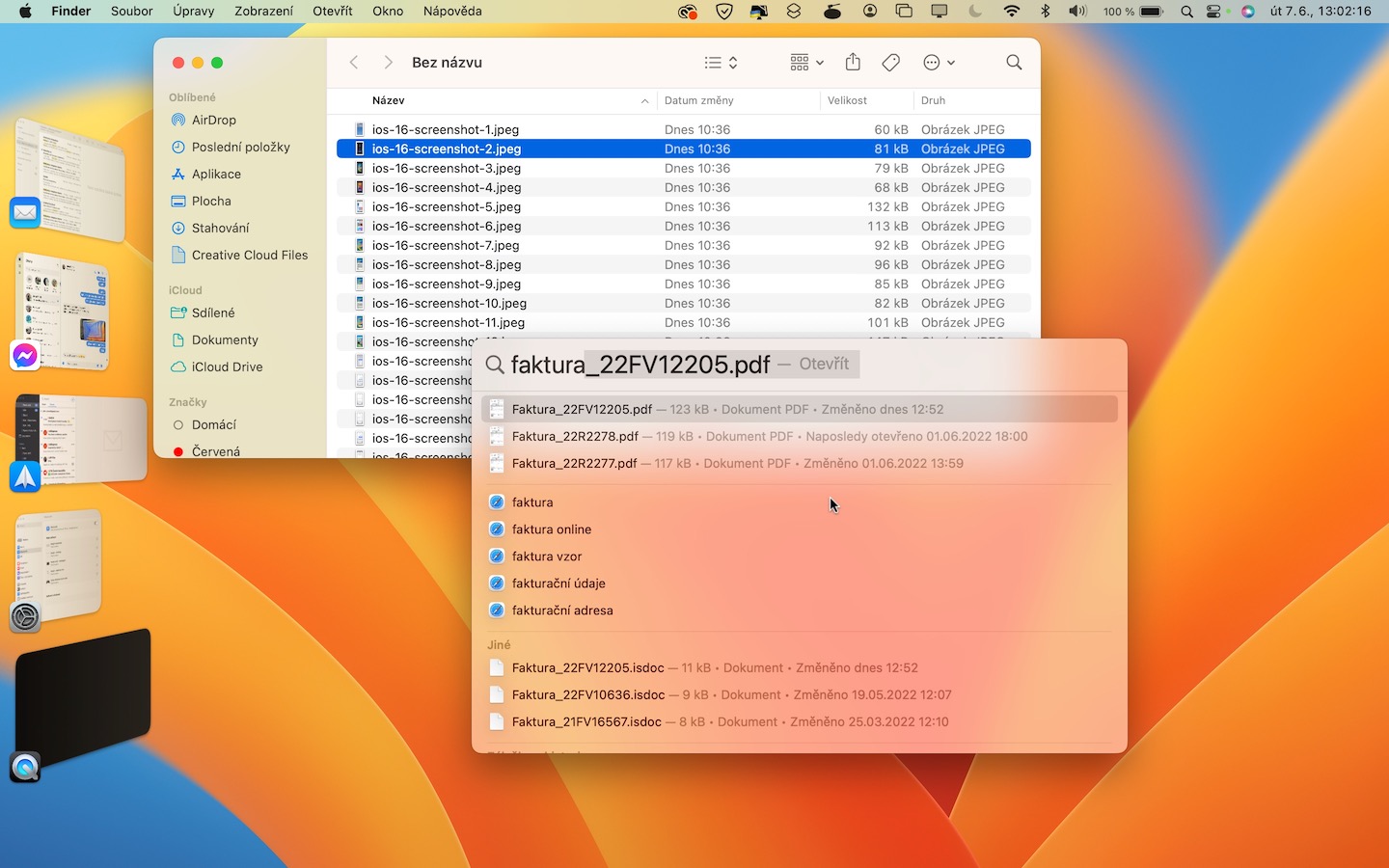
Smazání a úprava odeslané zprávy
Stejně jako v iOS 16, tak i v macOS Ventura došlo k vylepšení nativní aplikace Zprávy, která společně ve všech systémech přichází s novými společnými funkcemi. Nejzajímavější je rozhodně vylepšení v podobě smazání a úpravy již odeslané zprávy u iMessage. Pokud byste chtěli odeslanou zprávu smazat nebo upravit, tak na ní stačí podržet kurzor, a poté z menu zvolit Zrušit odeslání, respektive Upravit.
Nové aplikace Počasí a Hodiny
Uživatelé jablečných počítačů již delší dobu volali po tom, aby Apple konečně přidal dvě chybějící aplikace v podobě Počasí a Hodiny. Obě dvě tyto aplikace jsou již dlouhou dobu k dispozici na iPhonu, na Macu si však Apple dal jednoduše na čas. Pozitivní zprávou je, že aplikace Počasí a Hodiny jsou v macOS Ventura konečně k dispozici a upřímně mohu říct, že se čekání vyplatilo. Počasí vypadá na displeji Macu opravdu parádně a zobrazíte v něm přehledně veškeré potřebné informace, které lze umístit také do widgetu, co se pak týče aplikace Hodiny, tak si konečně můžete jednoduše nastavit budíky, minutky, stopky a zobrazit světový čas, což přijde vhod.
Nové Nastavení systému
Rozhodně nejkontroverznější změnou v macOS Ventura jsou Předvolby systému, aktuálně už tedy Nastavení systému. Apple se konkrétně v novém Nastavení systému opět snažil o to, aby byly veškeré jeho systémy svůj způsobem sjednocené, takže došlo k překopání, které ve výsledku připomíná Nastavení z iPadOS. Abych byl zcela upřímný, tak se mi nové Nastavení systému nelíbí a přijde mi nepřehledné. Navíc k tomu se připravte na to, že veškeré předvolby budete hledat, jelikož došlo mimo jiné k rozdělení na vícero sekcí, než bylo k dispozici doposud. Jestliže tedy nezačínáte Mac používat čerstvě, tak vám nejspíše bude nějakou dobu trvat, až si zvyknete – já každopádně používám macOS Ventura od první beta verze a nezvykl jsem si doposud. Svůj obrázek si můžete udělat v → Nastavení systému…
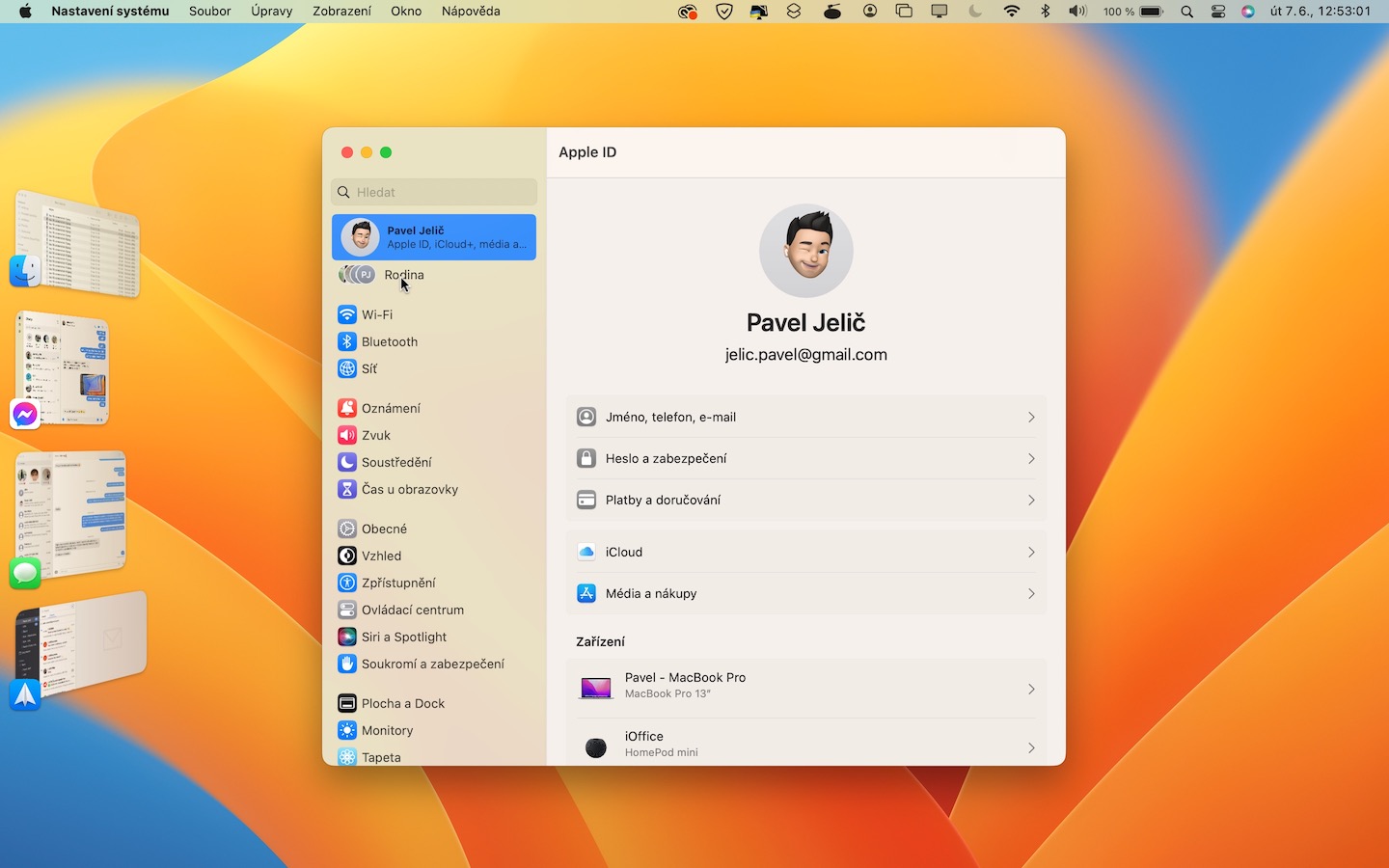
Sdílení skupin panelů v Safari
V minulém macOS Monterey (a dalších systémech z loňského roku) přišel Apple se skupinami panelů v Safari, díky kterým mohou uživatele jednoduše oddělit různé panely. To se může hodit například pro rozdělení domácích a pracovních panelů, popřípadě panelů nějakého projektu. V novém macOS Ventura jsme se dočkali novinky v podobě sdílení skupin panelů, takže vůbec poprvé můžete v Safari spolupracovat s vícero uživateli. Pro sdílení skupin panelů v Safari otevřete boční panel a na vybranou skupinu panelů klepněte pravým tlačítkem (dvěma prsty). Pak už jen stačí zvolit možnost Sdílet skupinu panelů.
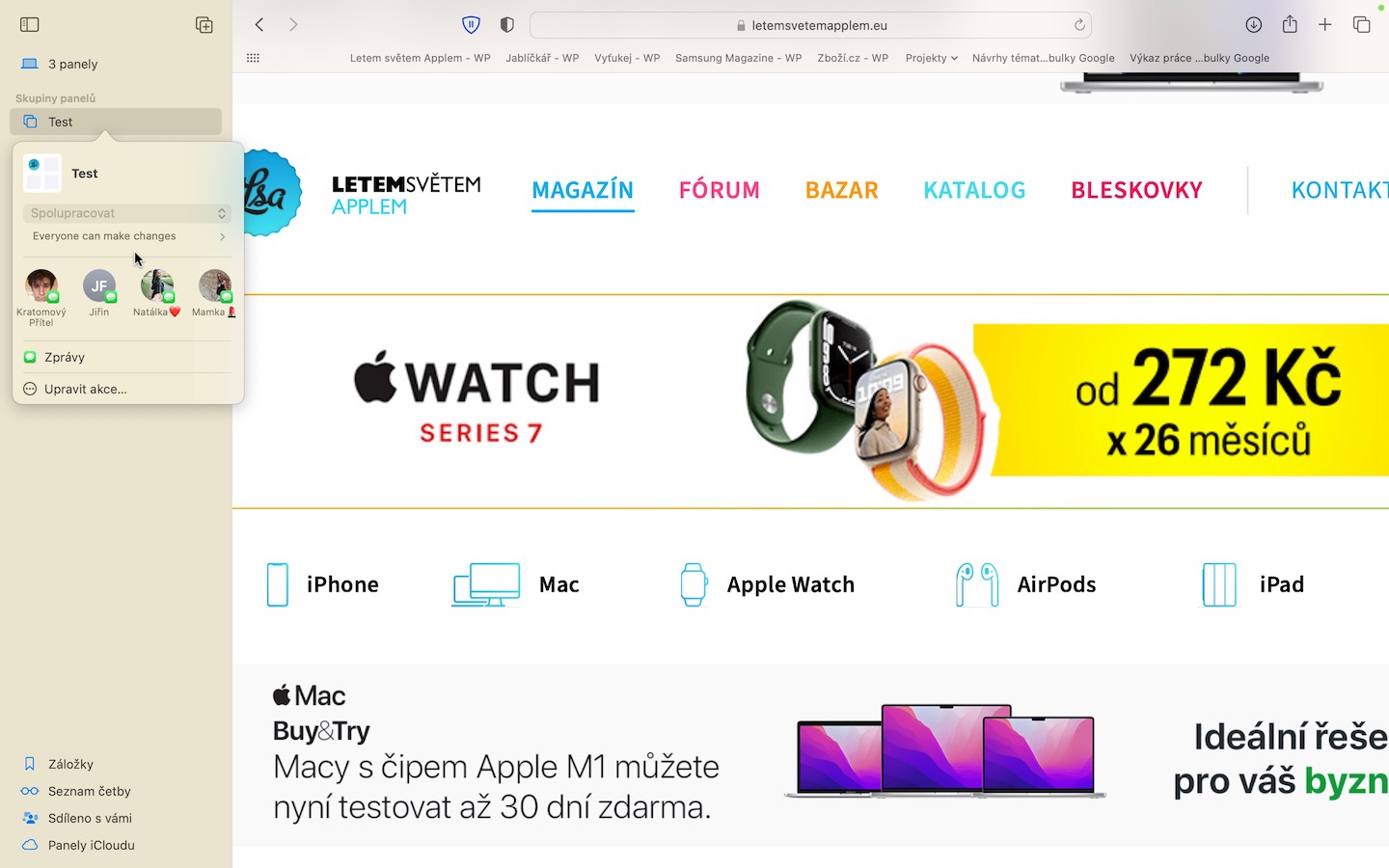
Živý text ve videu
Prostřednictvím funkce Živý text si můžete na vašich Apple zařízeních jednoduše nechat rozpoznat text na obrázcích, a poté s ním všemožně pracovat, tj. kopírovat jej, vyhledávat, překládat apod. Pokud jste doposud chtěli nějaký text nechat rozpoznat z videa, tak jej bylo nutné pozastavit, pořídit snímek obrazovky, a poté přejít do Fotek, kde už je tato možnost k dispozici. Živý text se však v macOS Ventura dočkal vylepšení a nově jej můžete využít i ve videích. Takže stačí, abyste video pozastavili, a poté už můžete Živý text použít k rozpoznání textu.
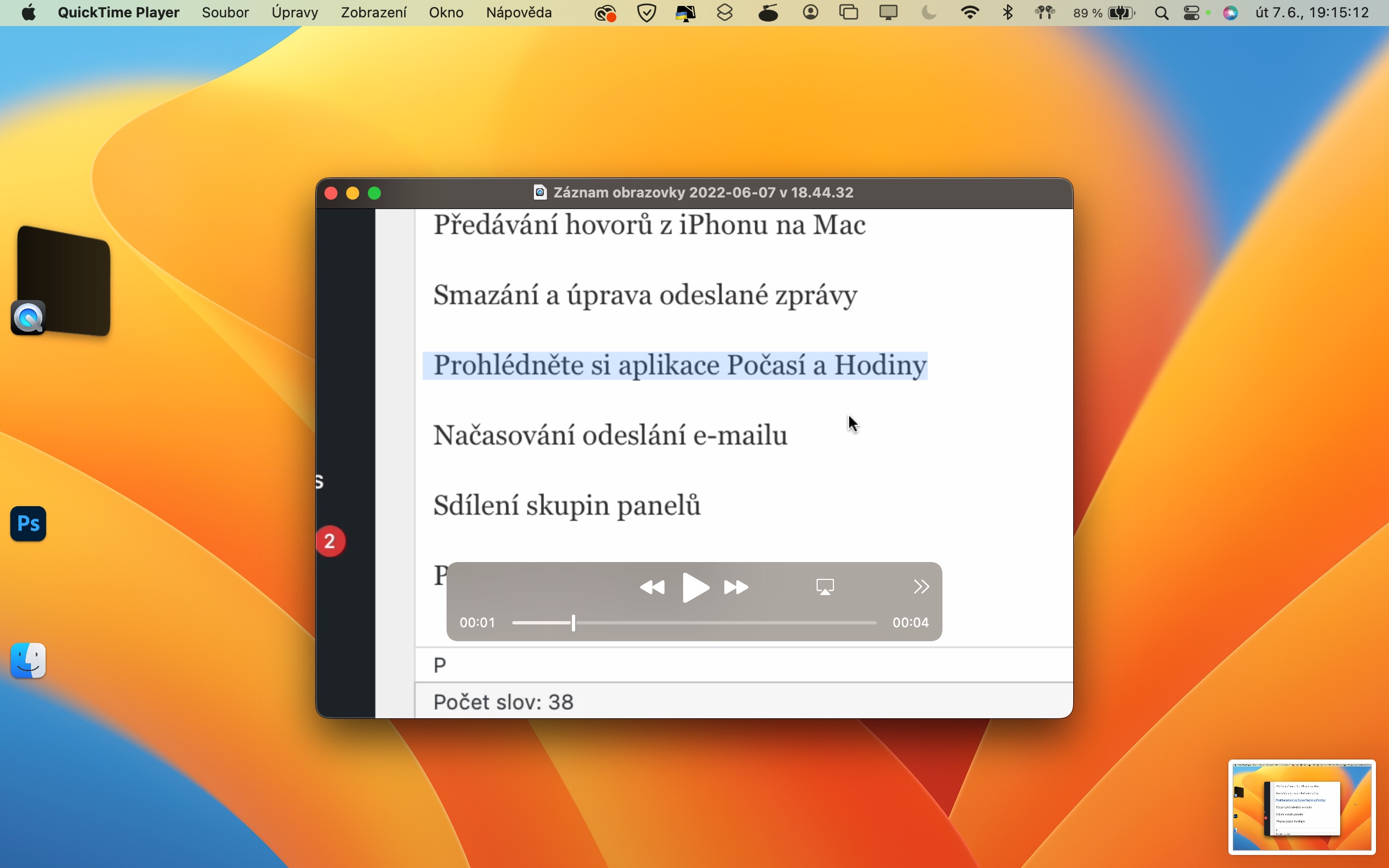
Předávání hovorů z iPhonu na Mac
Možná už jste se někdy ocitli v situaci, kdy jste na iPhonu přijali příchozí hovor a nečekali jste, že budete tak extra dlouhý. Během hovoru však potřebujete pracovat na Macu, avšak nechcete jej pokládat. Doposud jste tohle mohli řešit jen přerušením hovoru a opětovným zavoláním, v novém macOS Ventura je však konečně k dispozici předávání hovorů z iPhonu na Mac. Pokud už tedy nebudete chtít držet iPhone u ucha a předat hovor na Mac, tak konečně můžete – a nikdo nic nepozná.
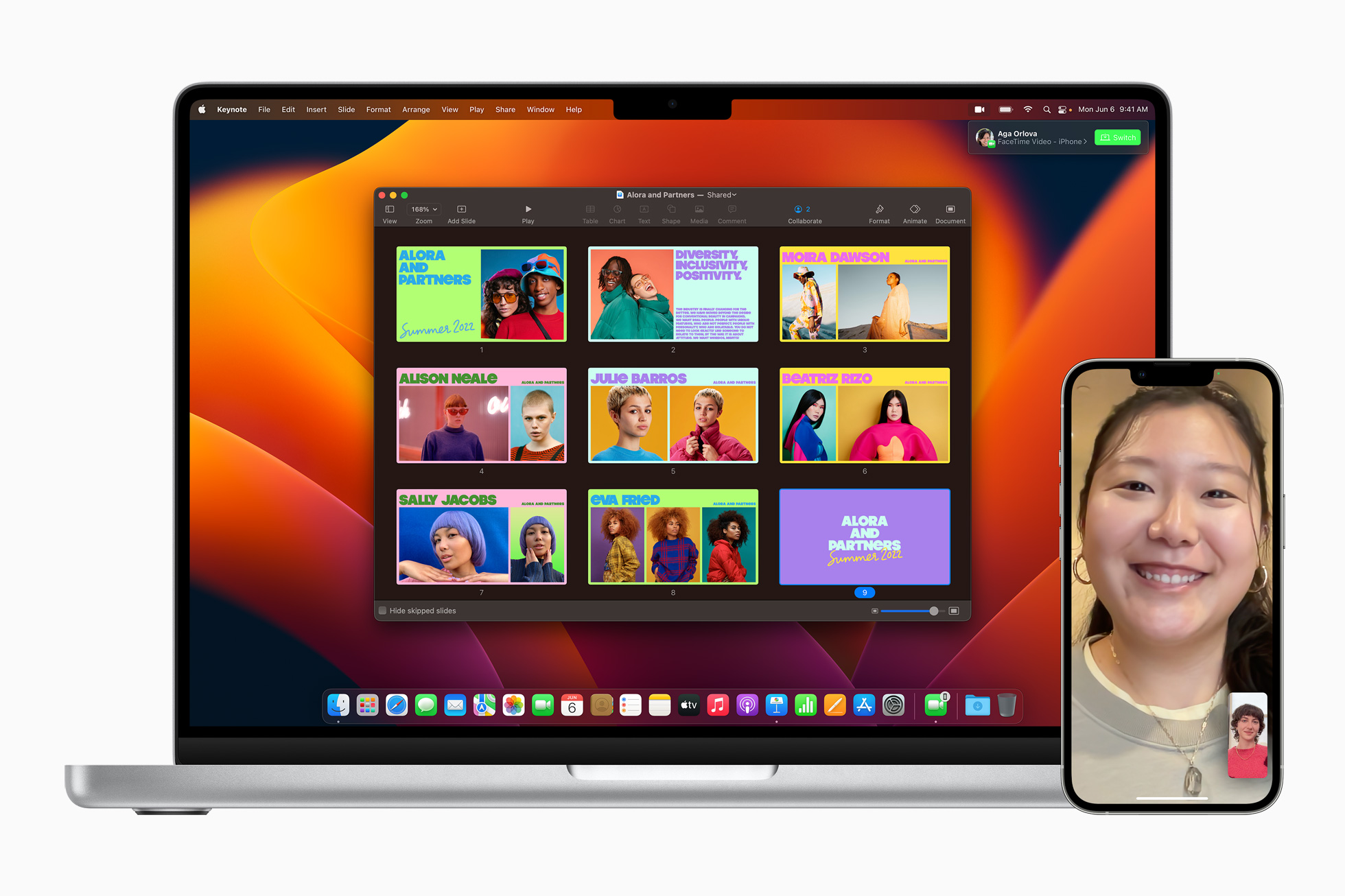
Naplánování odeslání e-mailu
Patříte mezi jedince, kteří mají v oblibě pracovat v Mail v pozdních večerních hodinách? Jestliže ano, tak vám je občas dost možná nepříjemné pozdě v noci e-maily odesílat. Konkurenční e-mailoví klienti již delší dobu nabízeli možnost naplánování odeslání e-mailu, nativní Mail však nikoliv – až do příchodu macOS Ventura. Konečně tak uživatelé nemusí e-maily ukládat do konceptů a hromadně jej ráno jeden po druhém odesílat. Pro naplánování odeslání e-mailu stačí, abyste při jeho psaní klepnuli na šipku vedle tlačítka odeslání, kde už si můžete datum a čas vybrat. Následně stačí naplánování potvrdit a dále už se nemusíte o nic starat – e-mail se automaticky odešle v nastavenou dobu.
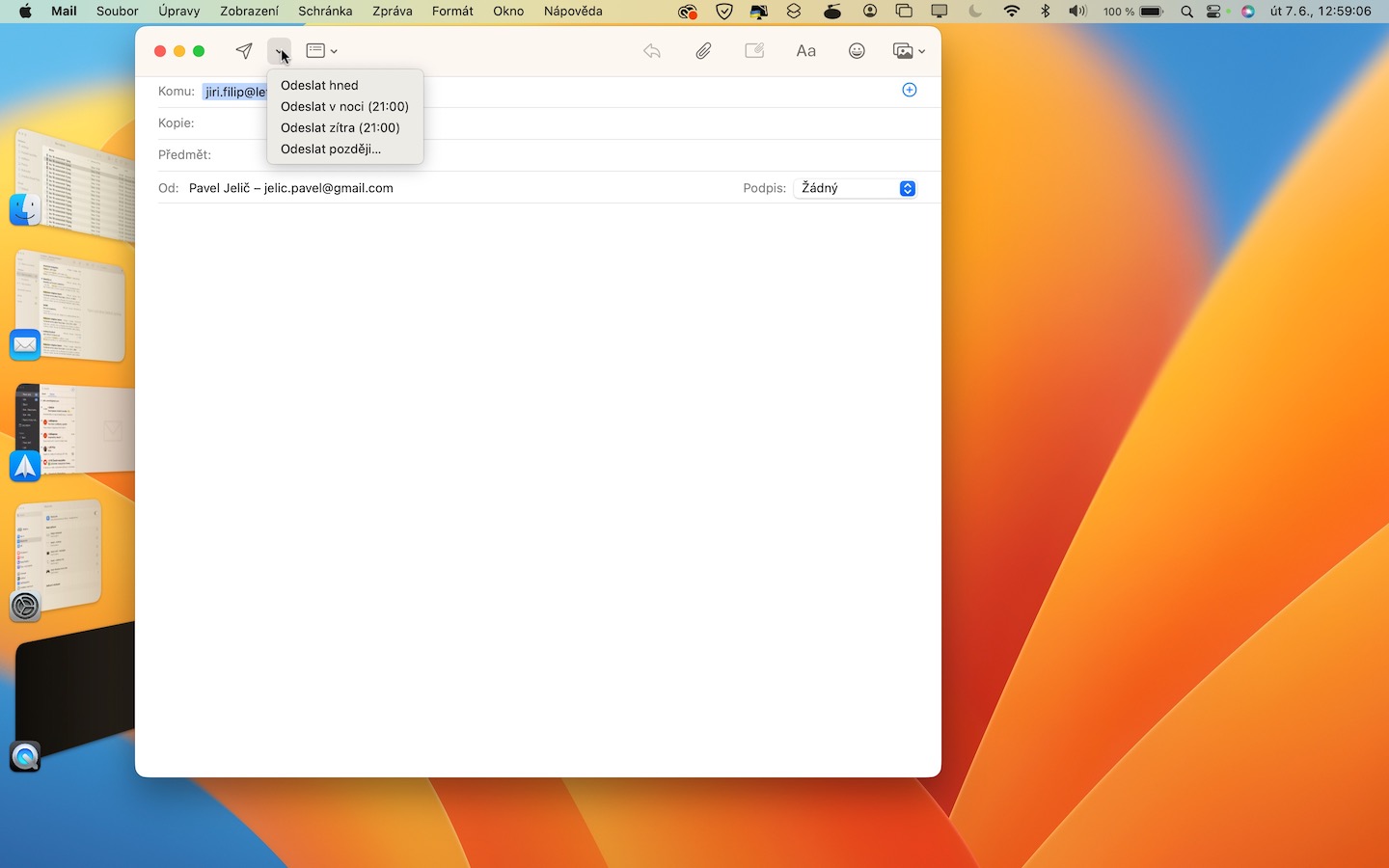

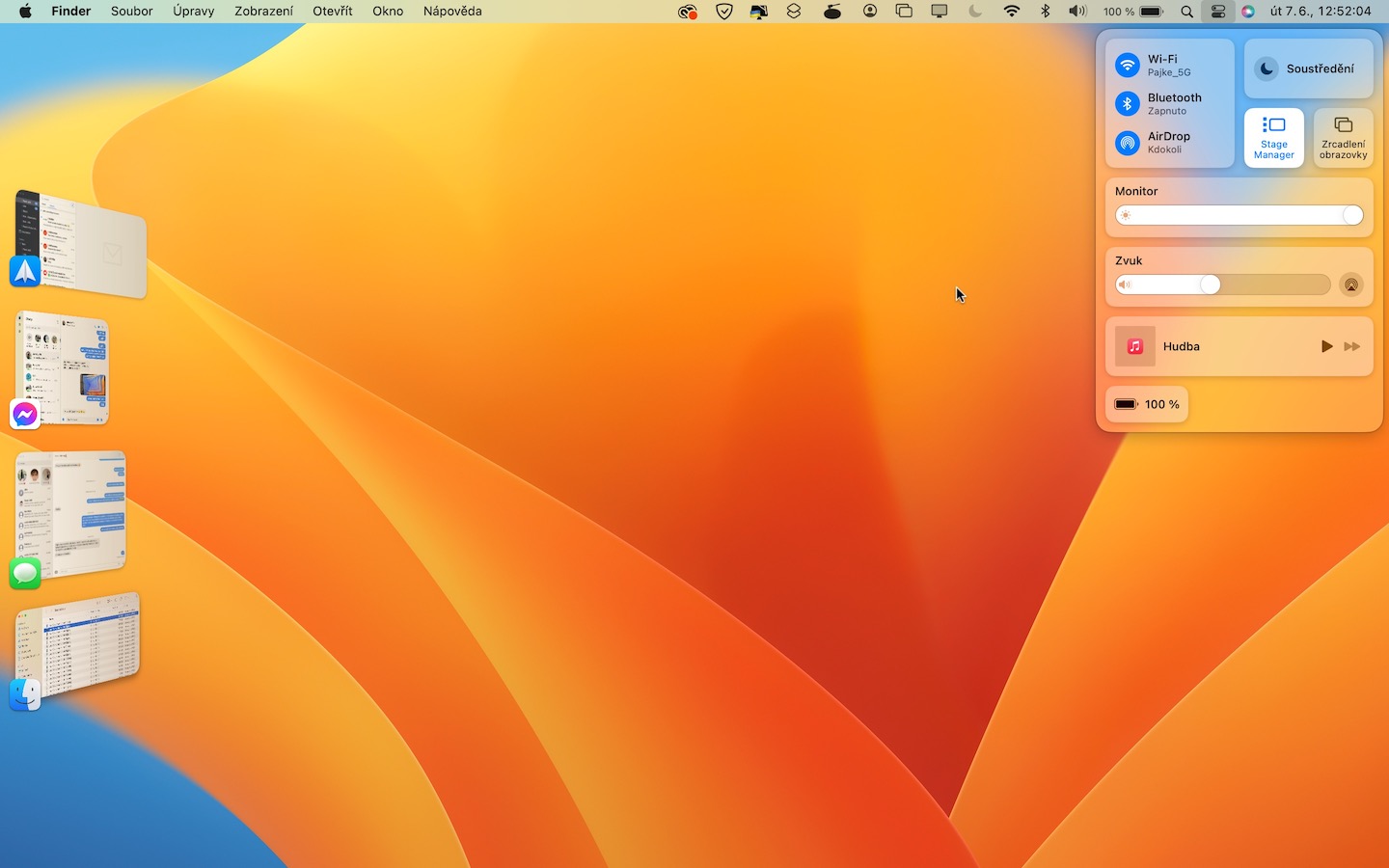
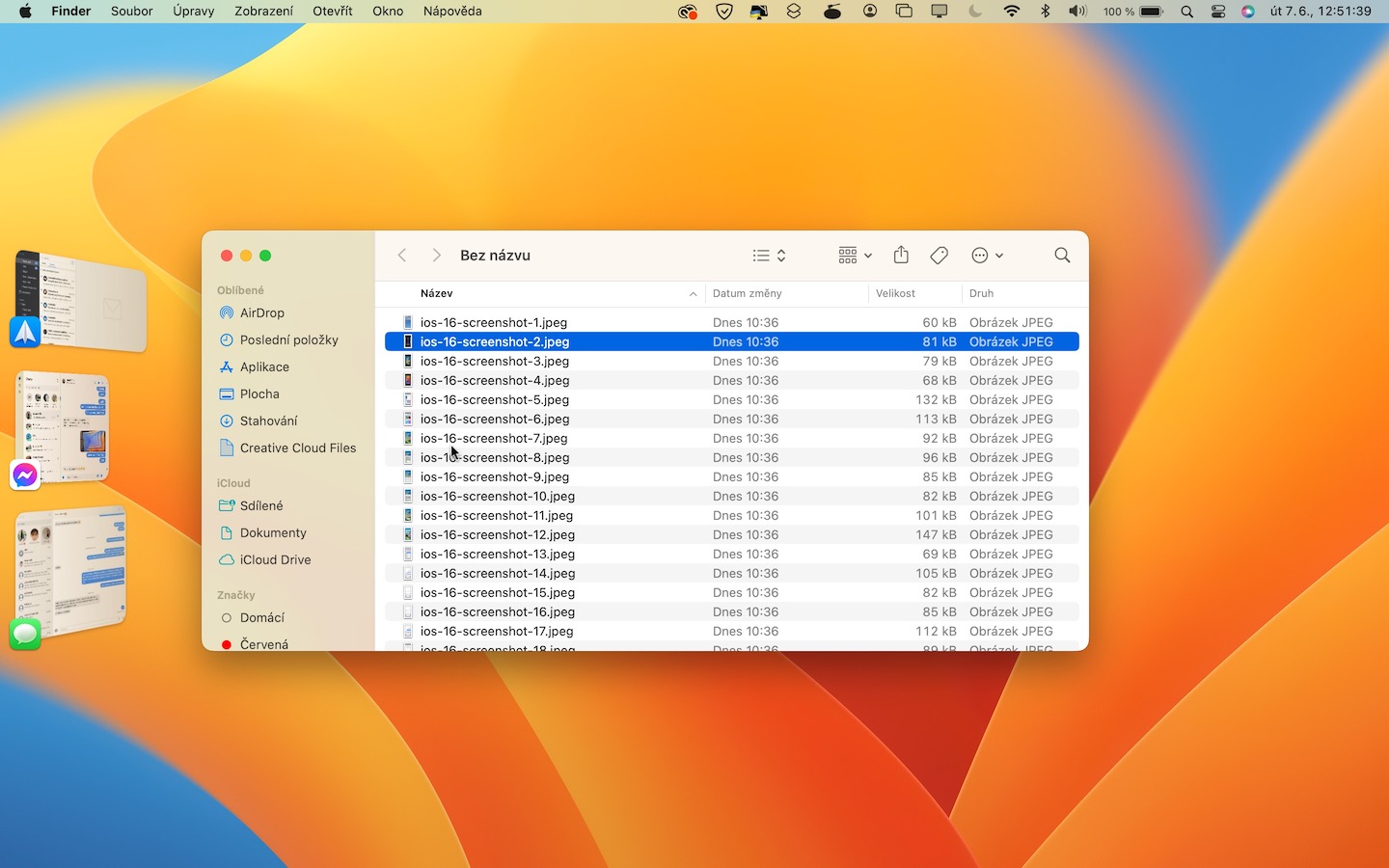
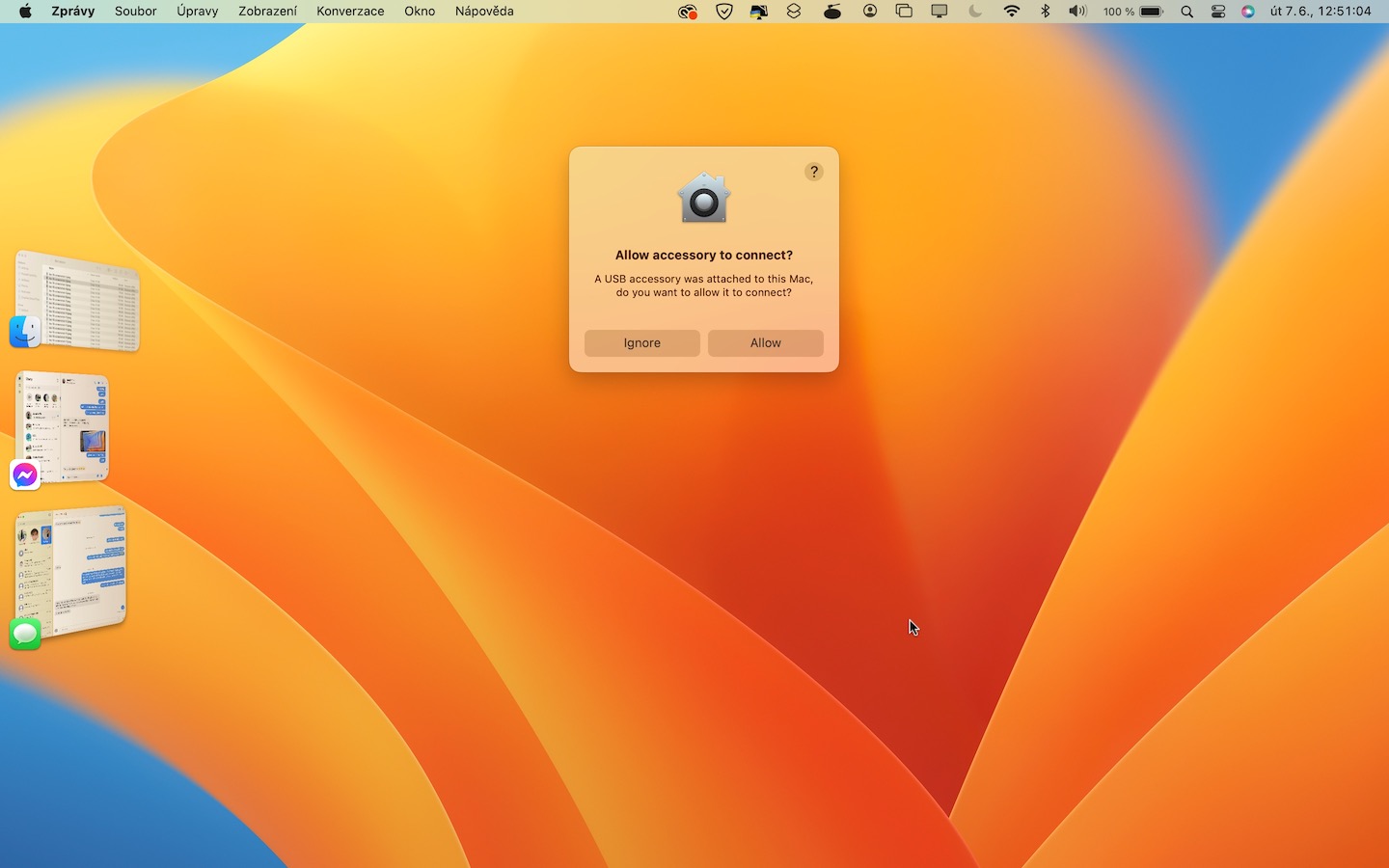
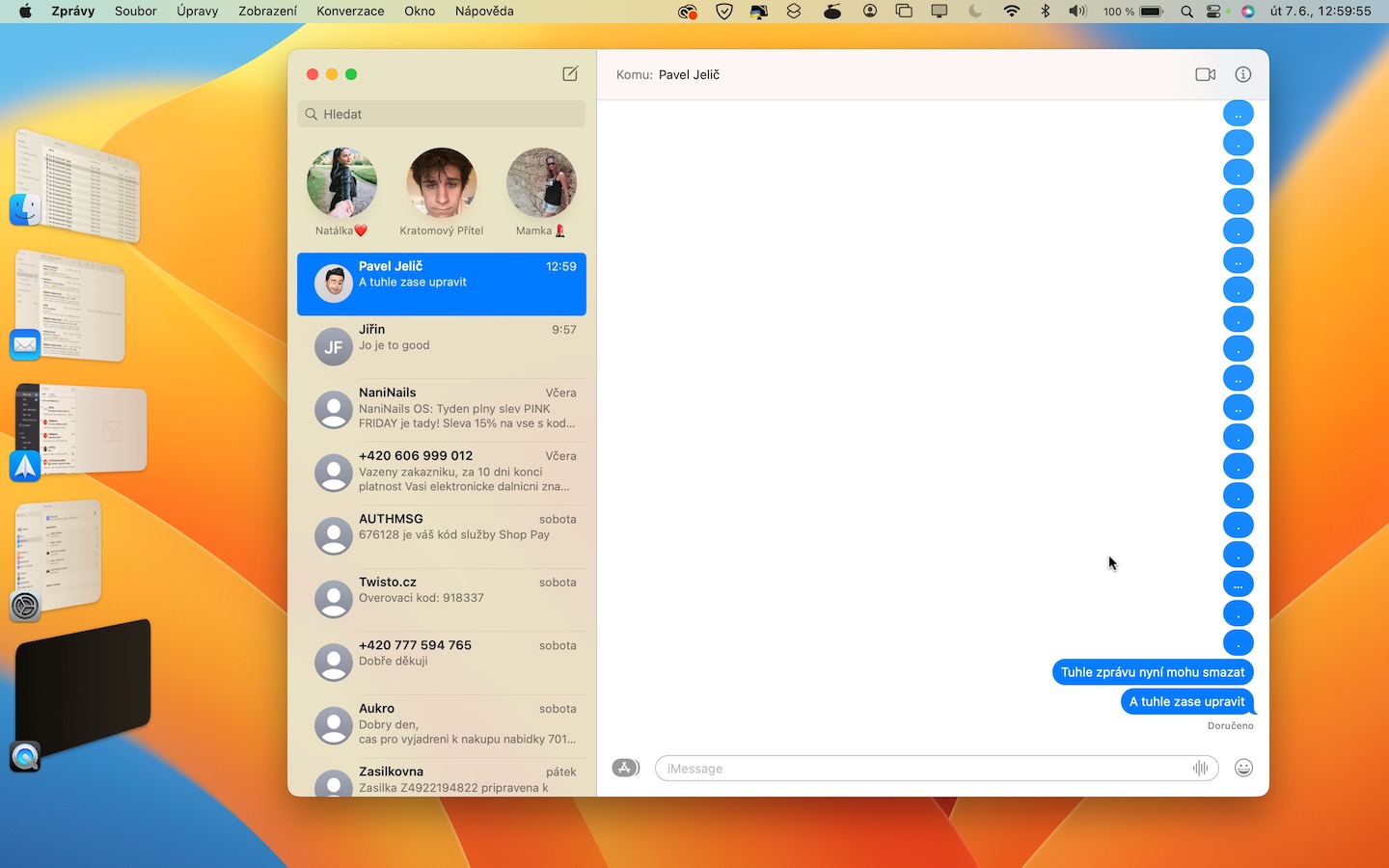
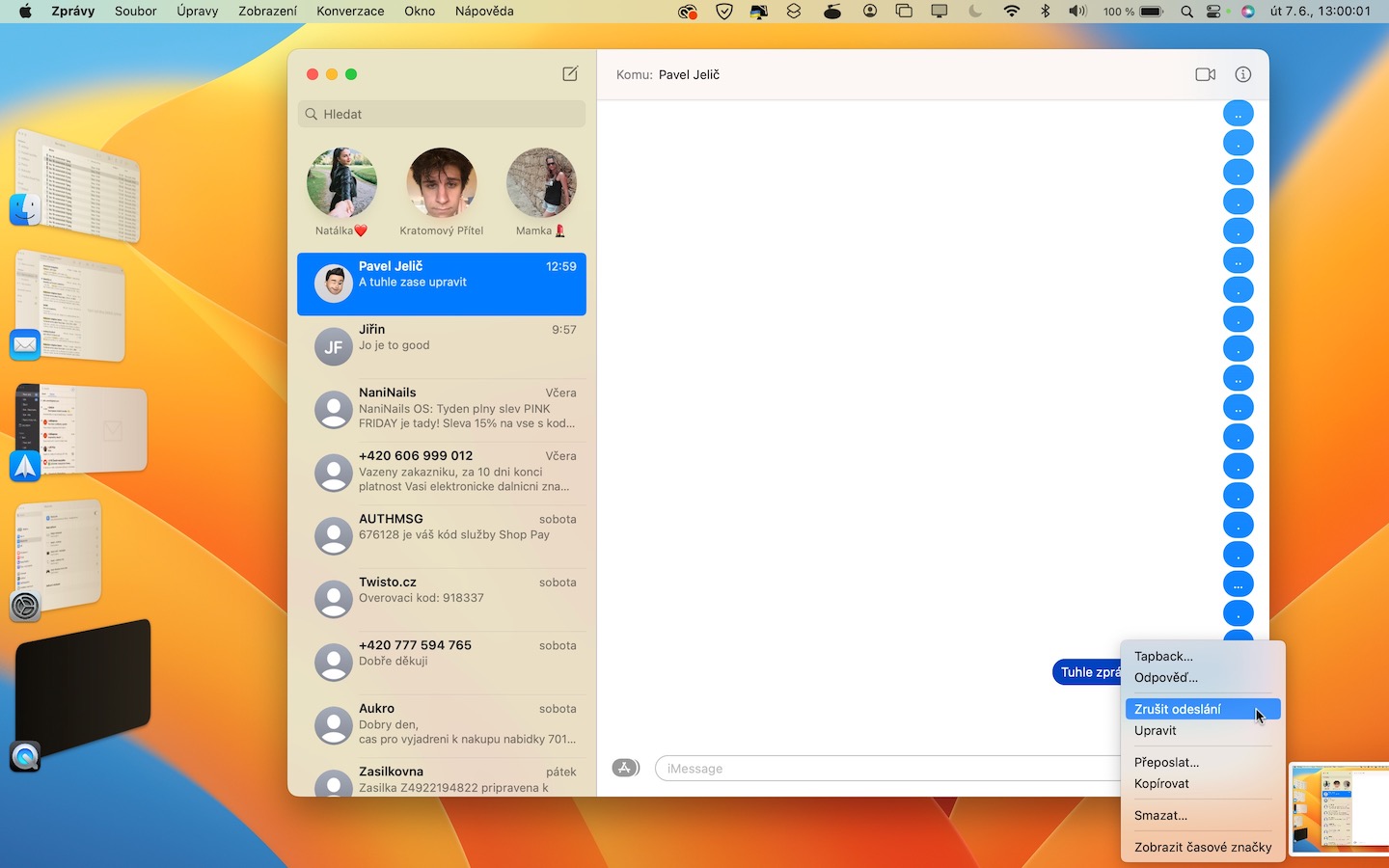
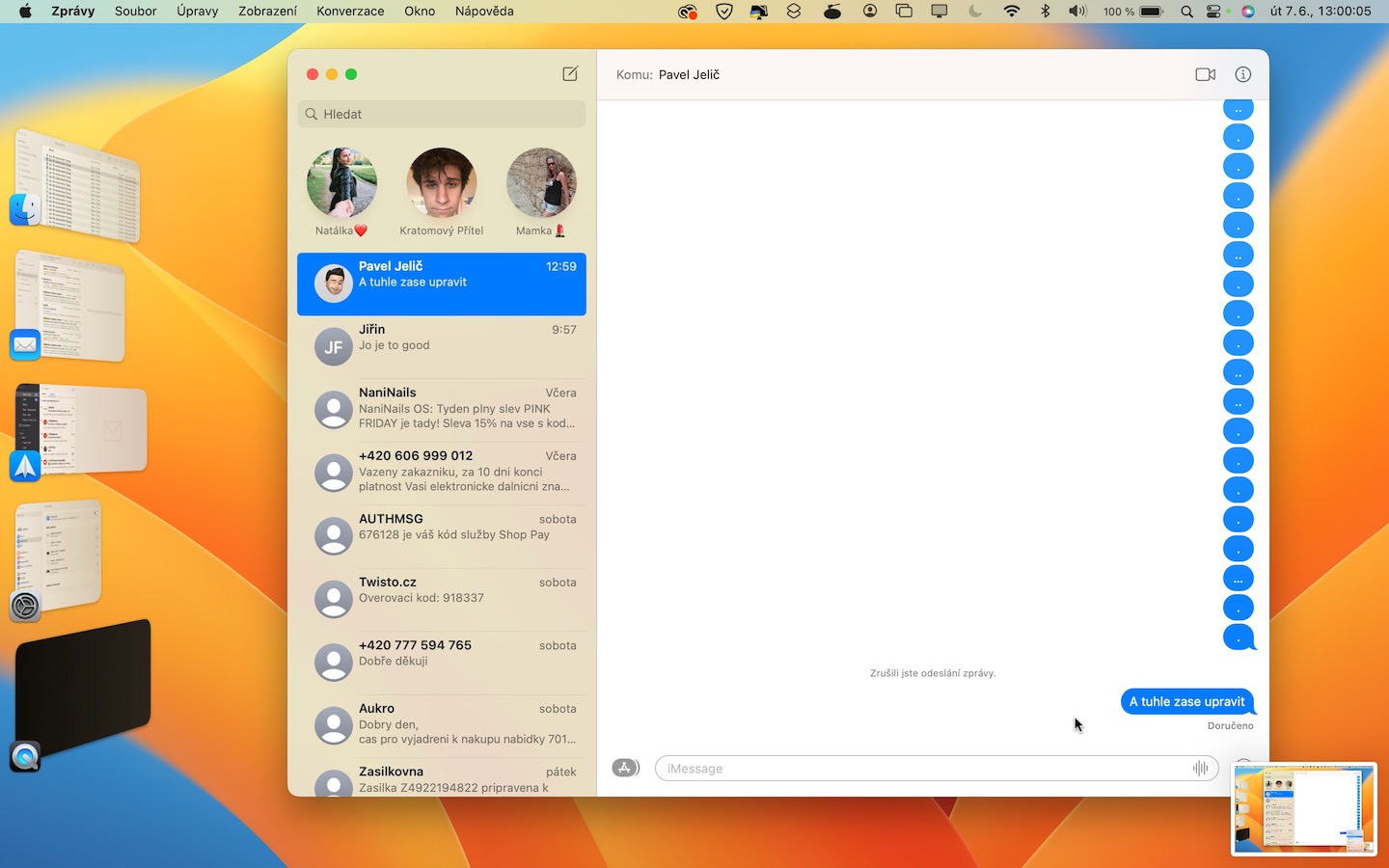
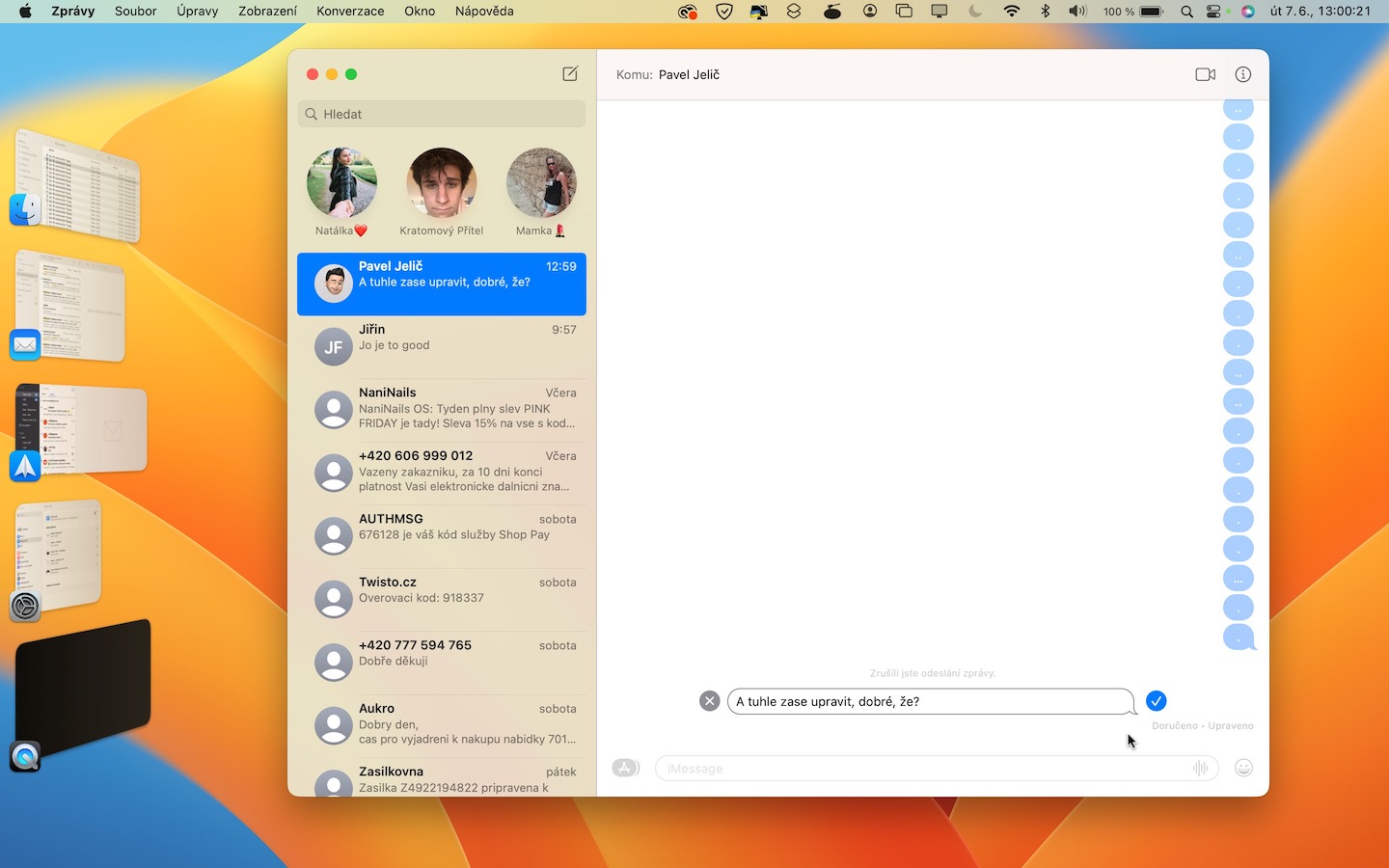
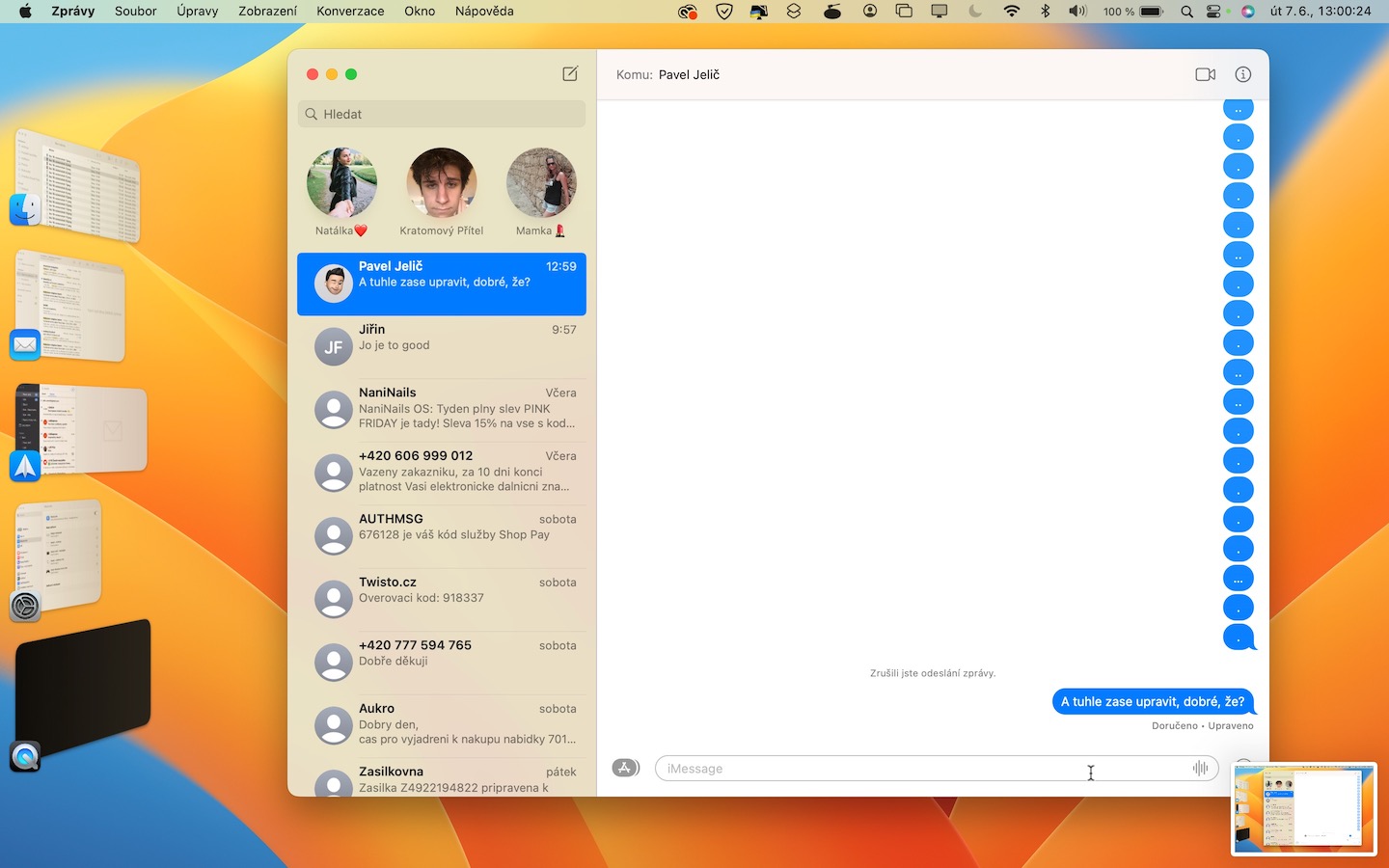
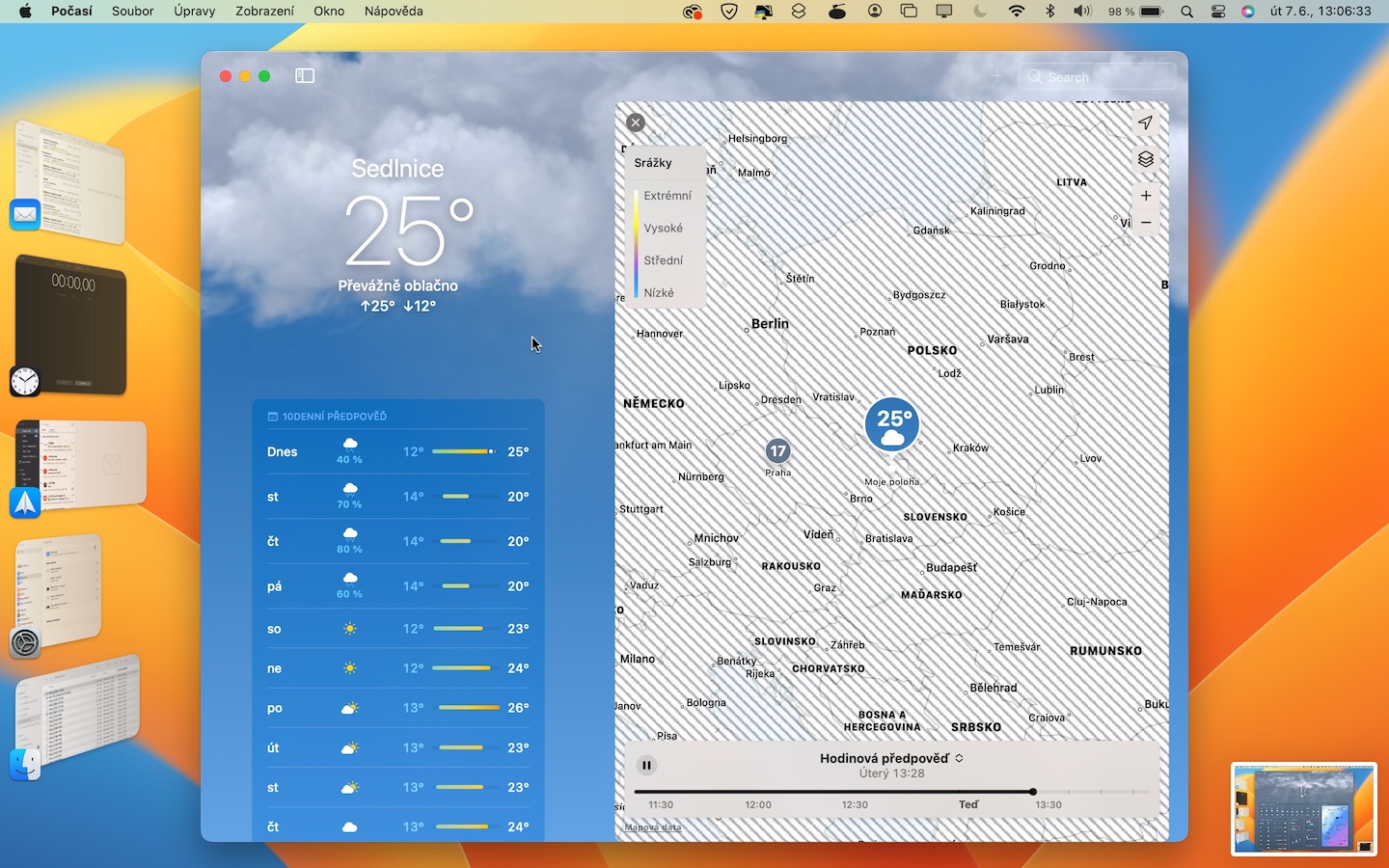
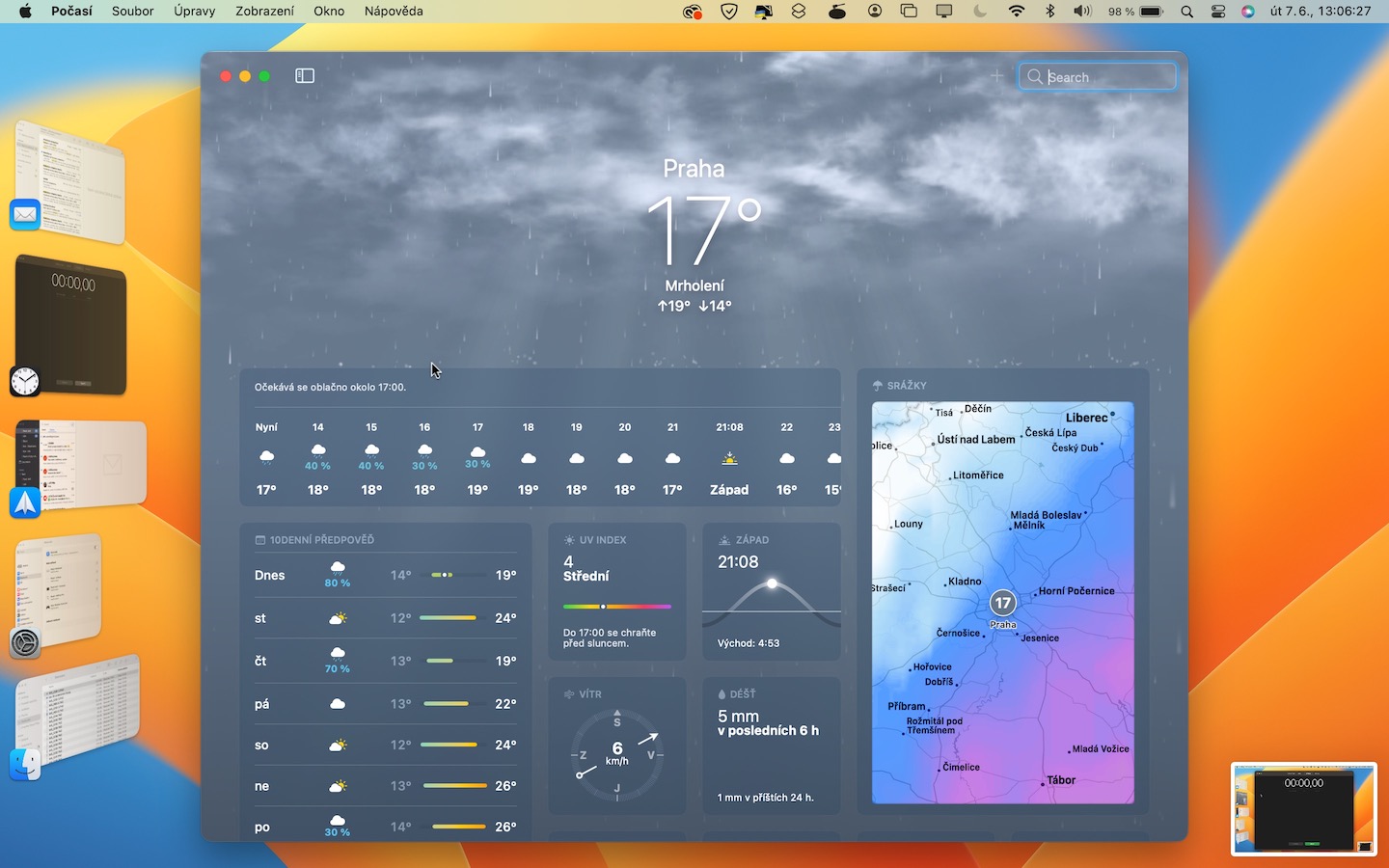
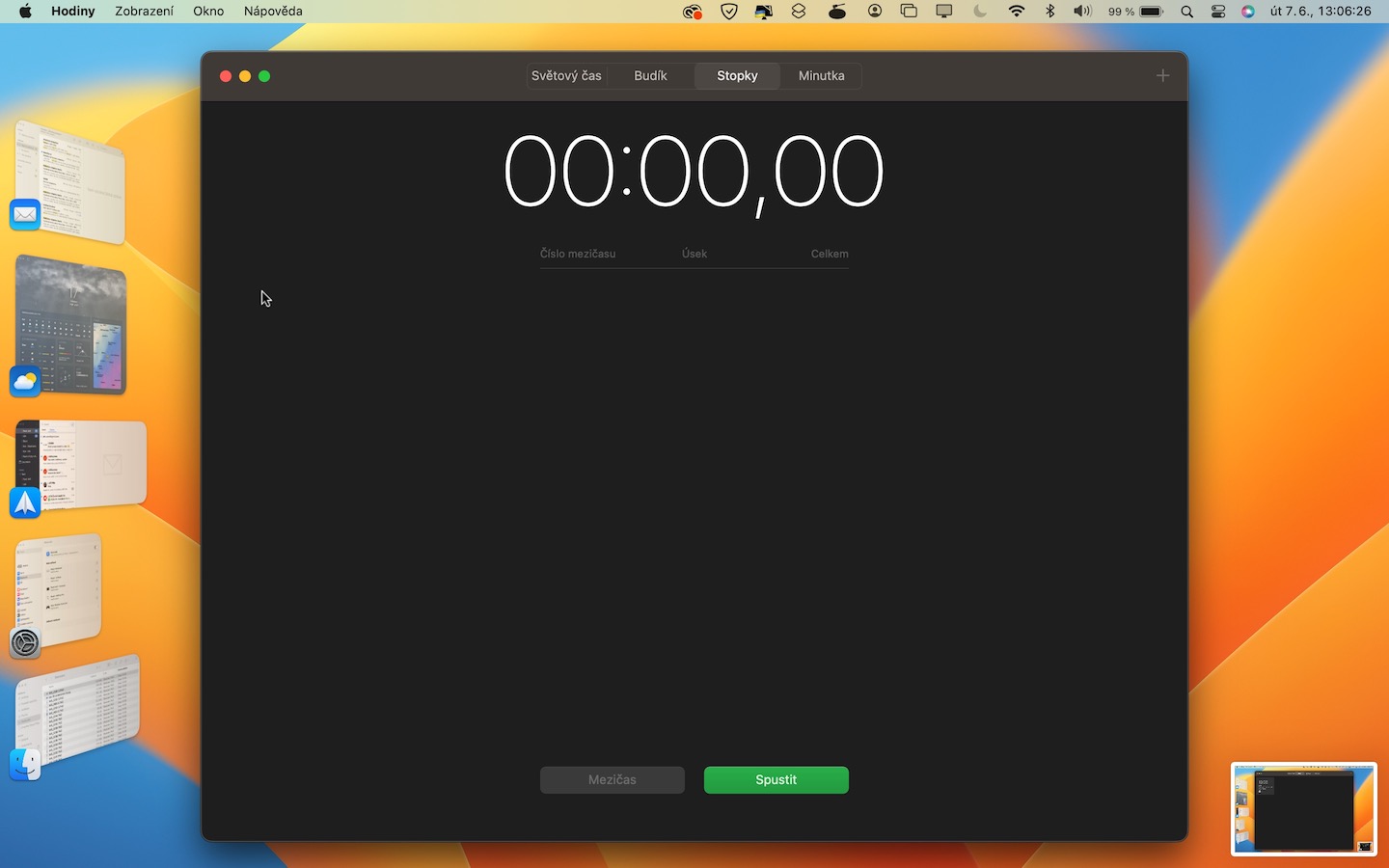
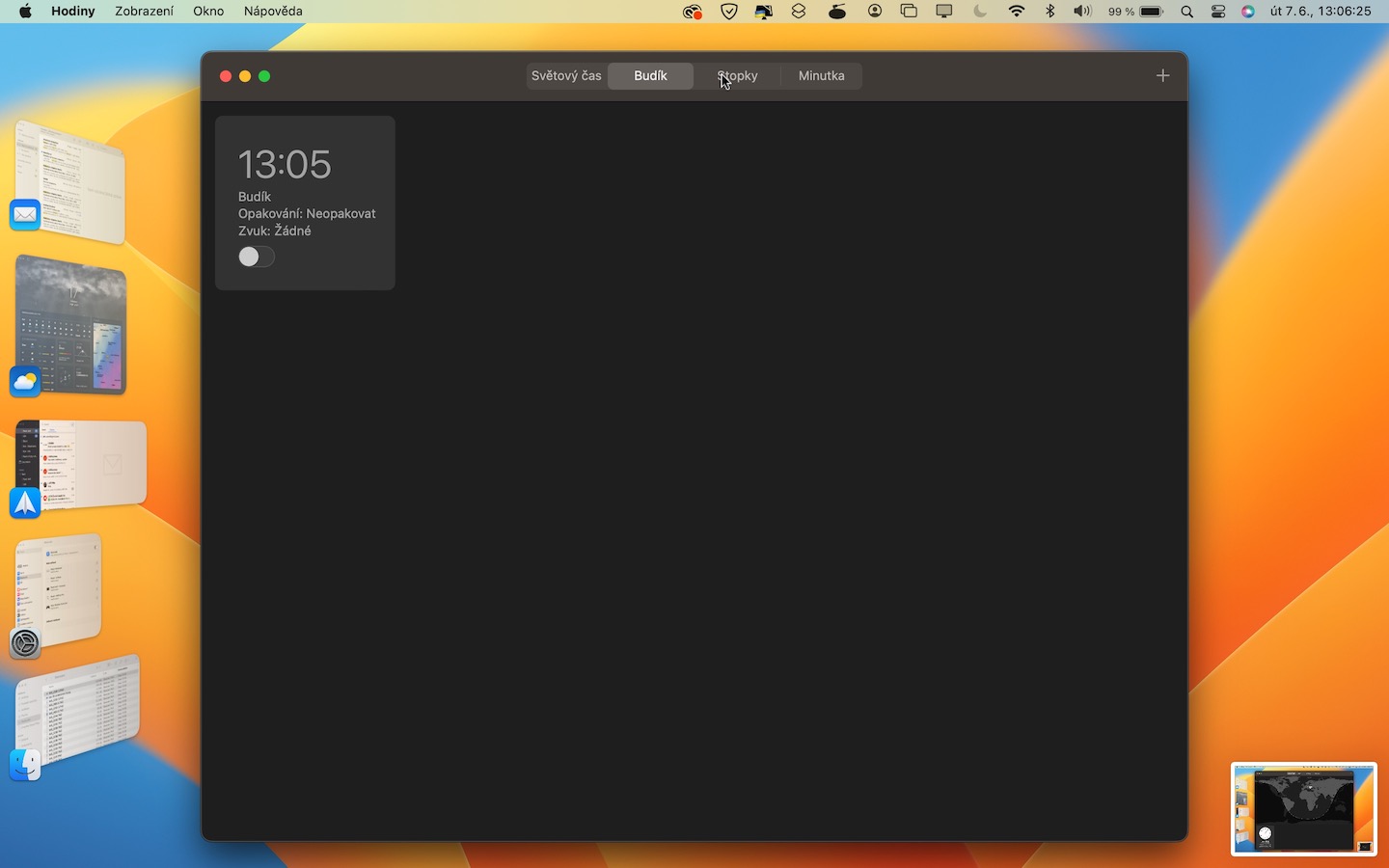
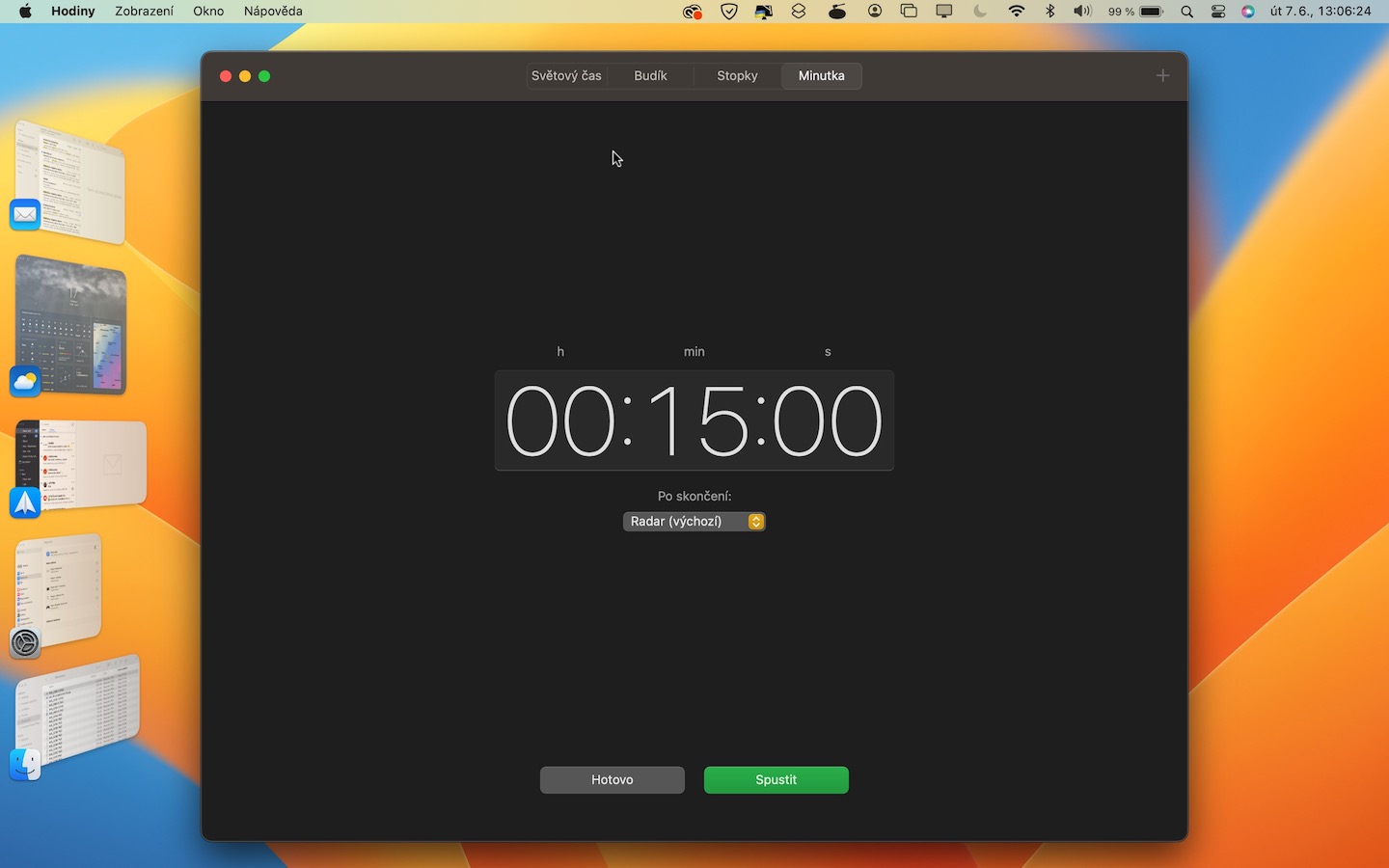
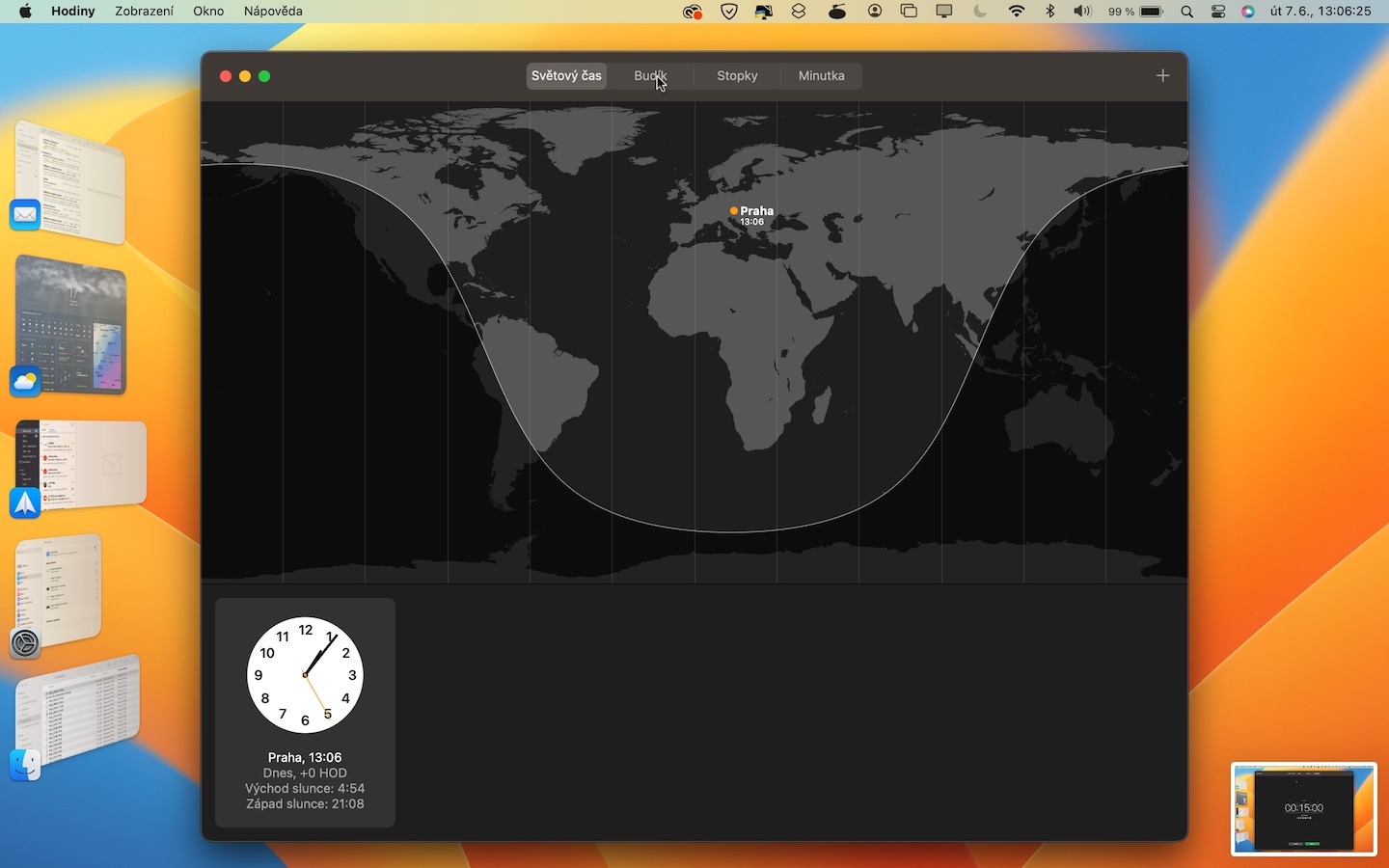



























Dobrý den. Iphone 8 a MacBook Pro 2017, u obou nejnovější OS. Kamera přes kontinuitu nelze vybrat. Je možné, že to stará zařízení neumí?
Neumí, potřebujete iPhone XS (XR) a novější.
Děkuji za opdpověď. A starý Mac to teda zvládne? Nepotřebuju silicon?
Předávání hovorů z iPhonu na Mac a zpět používám už pár let, zrovna tak předávání na iPad, Watch a HomePod a zpět.
Rozhodně se nehádám, protože to nevím jistě, ale mám pocit, že to vždy fungovalo jen NA iPhone z ostatních zařízení, ale nikdy jsem neviděl, že by mi to nabízelo Z iPhonu.